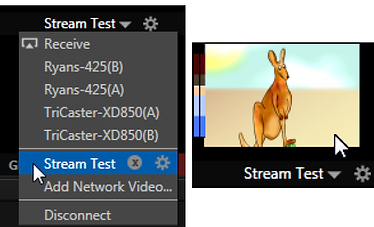Tutoriales d` Tricaster
Desliza el mouse por cualquiera de los tutoriales a la derecha >>>>
haz click para entrar a cualquiera.
Hola! Si mis Tutoriales te ayudaron, te agradeceria puedas dejar un donativo por paypal para poder mantener la pagina subiendo tutoriales.
Muchas Gracias!!!

Entradas de Red
Tricaster en todos sus modelos , soporta simultáneamente una variedad de fuentes de video a través de la red. Entre las principales fuentes de Video que podemos disponer por las entradas identificadas en el Tricaster como NET1 y NET 2 son :
* Capaz de Texto y Grafico de la aplicación de Generador Caracteres de Newtek Live Text
* Capaz de Texto y Grafico de Generadores Caracteres de Terceros, ( Ejemplo pueden ser Chyron, Compix . etc)
* Otro Tricaster conectado en la misma Red, o un Equipo de 3play.
* Fuentes de cualquier dispositivo Apple vía Airplay
* PC o MAC , instalando el cliente iVGA que proporciona Newtek.
* Streaming internet (y también intranet) de fuentes de Video
*Web cam Video Cámaras.
NOTA: Se recomienda implementar una Red Gigabit entre el tricaster y todos los equipos que van a interactuar con el. En caso contrario podrían tener problemas en la reproducción de Video.
Listare algunos de los medios de conexión mas frecuentes :
Newtek iVGA :
- Este es un software que no pesa mucho y se puede llevar en usb, no necesita instalarse basta con copiarlo al sistema operativo, este cliente propietario de Newtek se instala ya sea en una PC o MAC, y envía el escritorio a través de la Red hacia la entrada Net1 o Net2 del tricaster como una fuente de Video. de esta manera todo lo que hagamos en el escritorio será una fuente flexible de video para nuestra sesión. Las fuentes de video que una computadora puede darnos son ilimitadas si contamos con un operador hábil :D .
- Para obtener este cliente ( no es necesario un numero de serial ni nada por el estilo, se instala ilimitadamente en todas las maquinas que deseemos), iremos o bien a la pagina de descarga de newtek o bien a un folder en el mismo disco duro del tricaster-
* En el tricaster entramos a Windows y buscamos en esta Ruta : C:\TriCaster\Extras\iVGA
* En la Web: http://www.newtek.com/support/documentation.html vamos a la parte inferior Codecs&Utilities
-Como ya lo había mencionado tenemos descargas disponibles para MAC y PC, yo me centrare mas en PC, ya que es lo mas usado.
*NewTek iVGA for Win *NewTek iVGA Pro for Windows


- Este es el primer cliente de iVGA disponible, basicamente se usa para sistemas de 32 bits que no son muy potentes. Su principal desventaja es que solo envía Video por la Red y no audio, este se envía en forma análoga por separado.
- Este cliente cuenta que mas opciones que las explicare mas adelante, necesita instalarse en una PC con win 7 de 64 bits y tarjeta red Gigabit.
Permite enviar Audio y Video por la red.
Para correr el software basta con darle doble click, aceptar el mensaje que nos sale, en el caso del iVGA de 32 bits aparece un icono en la parte inferior al costado del reloj de windows, cuando el tricaster detecta la PC, este icono entra en actividad y se prenden sus colores.
En el caso del iVGA pro igualmente se pondrá un icono en la parte inferior pero no enviara información de video sin pulsar el boton SEND.
AIRPLAY :
- Como había mencionado anteriormente, las entradas de Red del Tricaster soportan la tecnología de Apple "Airplay", esto funciona de manera similar al iVGA con la ventaja que lo hace através de Wirelles, es decir si tenemos ya sea un iPAD o un iPhone podemos enviar contenido de video y fotos desde estos dispositivos hacia las entradas Net 1 o Net 2 del tricaster inalambricamente.

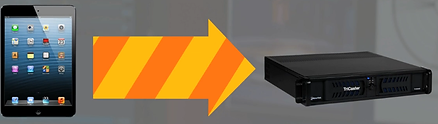
- Para llevar esto a cabo, debemos conectar nuestros dispositivos Apple a la misma red donde se encuentra el tricaster. Esto es cablear nuestro tricaster y otros PC que formaran parte del sistema hasta el Router, y suponiendo que el router tenga WiFi conectar los dispositivos de Apple a esa misma red.
En caso nuestro Router no tenga disponibilidad de Wireless, podríamos conectar un Access point a la salida de alguno de los puertos de nuestro Router. de esta manera generamos una extensión de nuestra Red de forma inalámbrica.


Escogemos el destino y lo enviaremos a Net 1 o Net 2
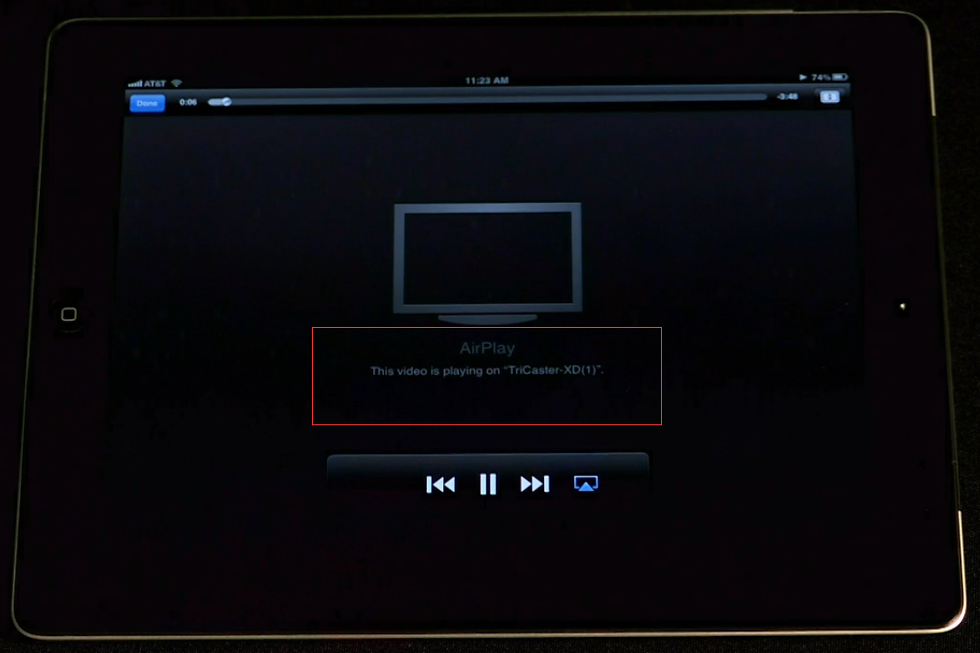
Observamos que el video no se muestra mas en el Ipad, la reproduccion se lleva acabo en el Tricaster

Podemos enviar con muy poco delay una galeria de fotos para presentaciones.

Escogemos el destino y lo enviaremos a Net 1 o Net 2
LiveText :
- Livetext es el generador de Caracteres nativo de Newtek, si bien viene incluido en todos los modelos de tricaster ( actuales), también hay una versión para instalar en una PC aparte, de esta manera podemos titular en tiempo real y tener un operador dedicado a la grafica.
La forma como La PC que hará las veces de Generador de Caracteres envía la grafica al tricaster, es através de la red y esta disponible en las entradas Net 1 o Net 2 del Tricaster. ( explicare con mas detalles las funciones de este software en otro apartado)
-El 3playes la solución profesional de Newtek para la transmisión de eventos deportivos, cuenta con sistema de repetición, cámaras lentas rápidas, listas, etc. Las salidas de este equipo se pueden integrar al tricaster también vía Red. haciendo un sistema completo Tricaster + 3Play para toda una producción de buena calidad.
Streaming Network :
- Las entradas de Tricaster Net 1 y Net 2 soportan diferentes tipos y protocolos de streaming de Video como RSTP y RTMP , un ejemplo pueden ser las camaras IP.
- La forma en que accedemos a una de estas conexiones en el tricaster no es igual a como por ejemplo se nos presetan las Pc on ivga. Para agregar una conexion nueva deslizamos en el menu de Net1 o Net 2 y clickeamos en " ADD Network Video "
- Se nos mostrara una ventana donde podremos colocar un nombre, para un fácil reconocimiento, y en el apartado de " Address " debemos colocar la dirección de la señal de video que queremos recepcionar, en la parte inferior de la misma ventana se muestran ejemplos de la sintaxis.
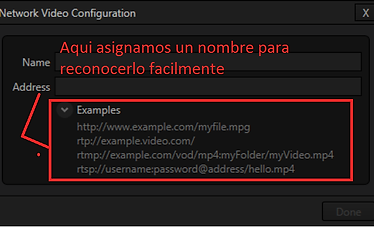



-Si la conexión se estableció satisfactoriamente, veremos que aparecerá el nombre que asignamos a esta conexión en el listado de la Net y si pasamos el Mouse veremos que aparece la típica rueda de configuración que tenemos en cada entrada del tricaster :D .